„IPhone“ atsarginė kopija kompiuteryje ir „iCloud“
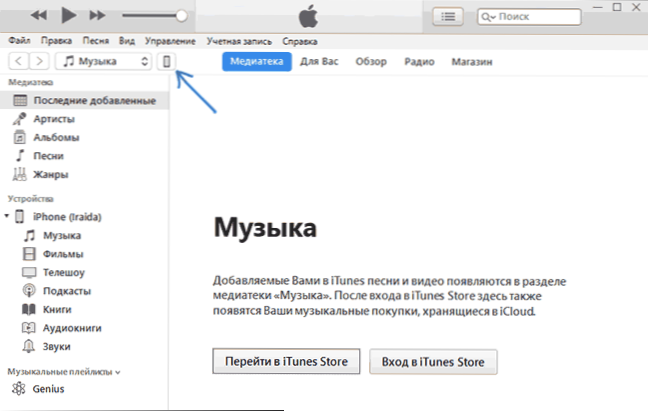
- 905
- 91
- Cecil Kreiger
Šiame žingsnyje -step instrukcija, išsamiai apie tai, kaip padaryti „iPhone“ atsarginę kopiją kompiuteryje ar „iClud“, kur saugomos rezervinės kopijos, kaip iš jo atkurti telefoną, kaip ištrinti nereikalingą atsarginę kopiją ir papildomą informaciją, kuri yra papildoma informacija, kuri yra papildoma informacija, kuri yra papildoma informacija, kuri yra papildoma informacija, kuri yra papildoma informacija, kuri gali būti naudinga. Metodai taip pat tinka „iPad“.
„IPhone Reserve“ kopijoje yra beveik visi jūsų telefono duomenys, išskyrus „Apple Pay and Touch ID“ parametrus, duomenis, kurie jau yra sinchronizuoti su ICLOD (nuotrauka, pranešimai, kontaktai, pastabos) įdiegtos programos. Be to, jei kompiuteryje sukursite atsarginę kopiją, tačiau be šifravimo, jame nebus „sveikatos“ programos, saugomos „Key Bunch“ slaptažodžiuose, duomenys.
Kaip sukurti atsarginį „iPhone“ kompiuteryje
Norint sukurti atsarginę „iPhone“ kopiją kompiuteryje, jums reikės „iTunes“ programos. Jį galima atsisiųsti iš oficialios „Apple https: // www“ svetainės.Obuolys.com/ru/ittnes/download/arba, jei turite „Windows 10“ - iš programų parduotuvės.
Įdiegę ir paleidę „iTunes“, prijunkite „iPhone“ prie kompiuterio ar nešiojamojo kompiuterio (jei tai yra pirmasis ryšys, turėsite patvirtinti šio kompiuterio pasitikėjimą telefonu), tada atlikite šiuos veiksmus.
- Paspauskite mygtuką su telefono atvaizdu „iTunes“ (pažymėta ekrano kopijoje).
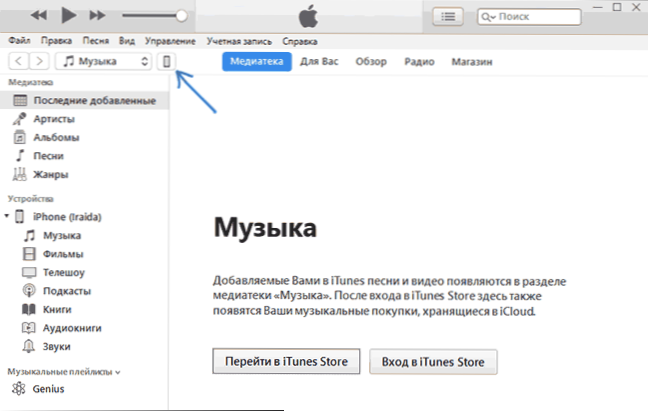
- Skyriuje „Review“ - „Rezervuokite kopijas„ Pasirinkite „Šis kompiuteris“ ir, geriausia, pažymėkite elementą „užšifruoti atsarginę„ iPhone ““ ir nustatykite savo atsarginės kopijos slaptažodį.
- Spustelėkite mygtuką „Sukurkite kopiją dabar“, tada - „Paruošta“.
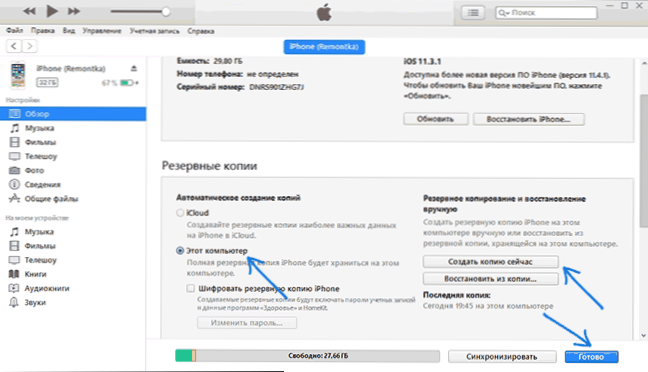
- Palaukite kurį laiką, kol kompiuteryje bus sukurta ekskuojamosios atsargos kopija (kūrimo procesas rodomas „iTunes“ lango viršuje).
Dėl to jūsų telefono atsarginė kopija bus išsaugota jūsų kompiuteryje.
Kur kompiuteryje saugoma rezervinė „iPhone“ kopija
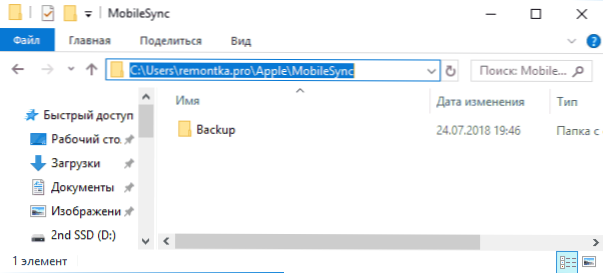
„IPhone Reserve“ kopija, sukurta naudojant „iTunes“, galima laikyti vienoje iš šių vietų jūsų kompiuteryje:
C: \ Vartotojai \_palizer \ Apple \ mobilsync \ atsarginė kopija
C: \ Vartotojai \ _polizer name \ appData \ tarplaukimas \ Apple Computer \ Mobilesync \ Backup \
Tačiau jei jums reikia pašalinti atsarginę kopiją, geriau tai padaryti ne iš aplanko, bet taip:.
Pašalinus atsarginę kopiją
Norėdami pašalinti atsarginę kopiją iš kompiuterio, paleiskite „iTunes“, tada atlikite šiuos veiksmus:
- Meniu pasirinkite Redaguoti - nustatymai.
- Atidarykite skirtuką „Įrenginys“.
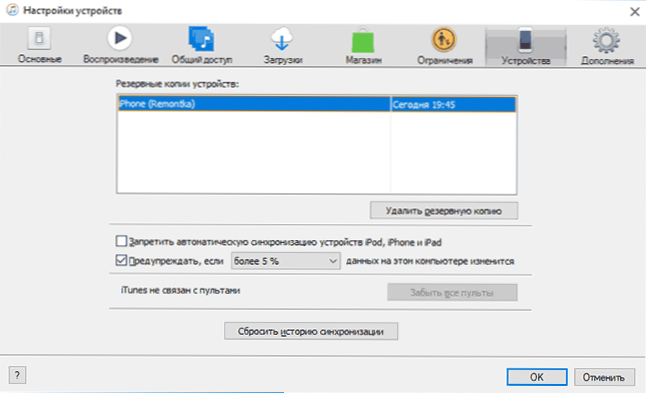
- Pasirinkite nereikalingą atsarginę kopiją ir spustelėkite „Ištrinkite atsarginę kopiją“.
Kaip atkurti „iPhone“ iš „iTunes“ atsarginės kopijos
Norėdami atkurti „iPhone“ iš atsarginės kopijos kompiuteryje, telefono nustatymuose, išjunkite funkciją „Raskite„ iPhone “(nustatymai - jūsų vardas -„ iCloud “ -„ Raskite iPhone “). Tada prijunkite telefoną, paleiskite „iTunes“, atlikite 1 ir 2 veiksmus iš pirmojo šios instrukcijos skyriaus.
Tada spustelėkite mygtuką „Atkurti“ iš kopijos ir vykdykite instrukcijas.
Atsarginio „iPhone“ kūrimas kompiuteryje - vaizdo įrašo instrukcija
„IPhone“ atsarginė kopija „iCloud“
Norėdami sukurti „iPhone“ atsarginę kopiją „iCloud“, atlikite šiuos paprastus paties telefono veiksmus (aš rekomenduoju naudoti „Wi-Fi“ ryšį):
- Eikite į nustatymus ir spustelėkite „Apple ID“, tada pasirinkite „ICLOD“.
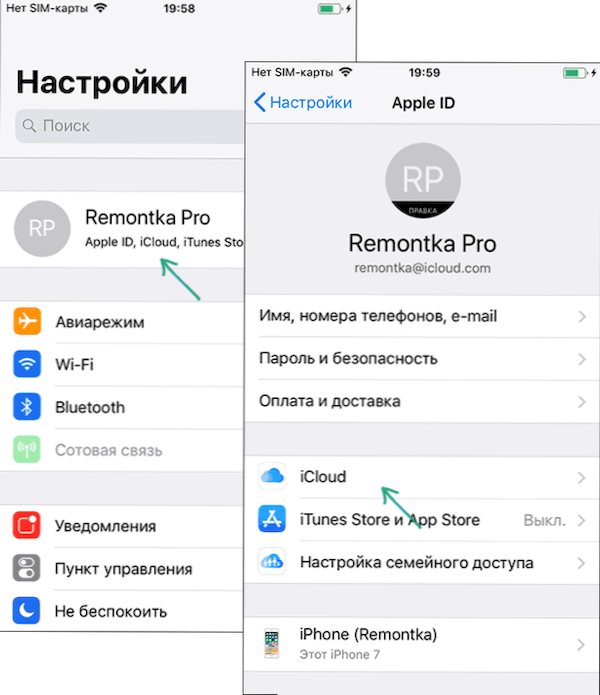
- Atidarykite „Rezervo kopiją ICLOD“ ir, jei ji atjungta, įjunkite ją.
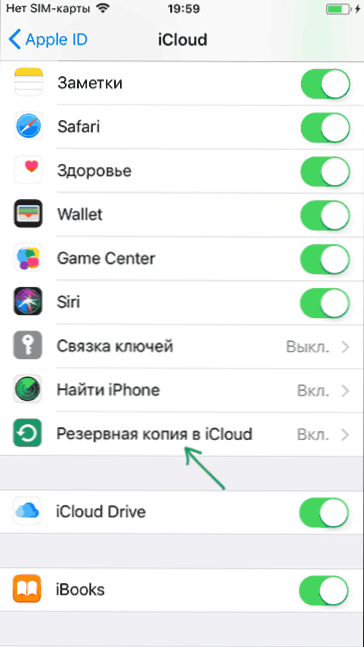
- Spustelėkite „Sukurti atsarginę kopiją“, kad paleistumėte atsarginės kopijos kūrimą „iCloud“.
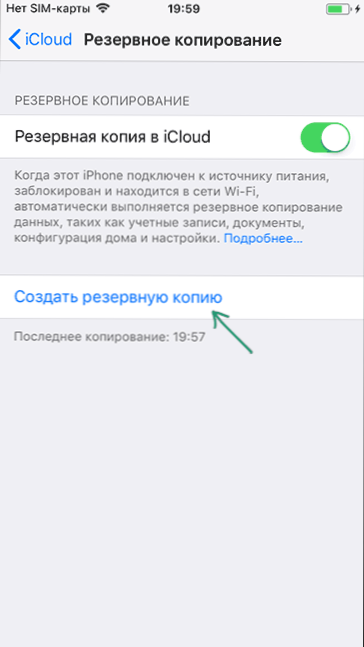
Vaizdo instrukcija
Šią atsarginę kopiją galite naudoti iš naujo nustatydami gamyklos nustatymus arba naujame „iPhone“: pradiniame derinime, o ne „Konfigūruokite kaip naują„ iPhone ““, pasirinkite „Atkurti iš„ iCloud “kopijos“, įveskite „Apple ID“ duomenis ir atkurkite ir užpildykite bei užpildykite Restauravimas.
Jei jums reikėjo iš „iCloud“ išimti atsarginę kopiją, tai galite padaryti nustatymuose - „Apple ID“ - „iCloud“ - saugyklos valdymas - Rezervuokite kopijas.
- « „Windows“ nepavyko automatiškai aptikti šio tinklo tarpinio serverio parametrų - kaip jį ištaisyti
- Žaidimas „Windows 10“, 8 ar „Windows 7“ neišleista - kaip jį ištaisyti »

